Як підрахувати кількість комірок з текстом або числом в Excel?
Наприклад, у вас є робочий аркуш із текстами та числами, і ви хочете порахувати загальну кількість комірок текстів та чисел окремо, що б ви зробили? Для досягнення цього в Excel ви можете використовувати формулу. Будь ласка, ознайомтеся з цим посібником, щоб отримати докладнішу інформацію.
Підрахуйте кількість клітинок з текстом із формулою
Підрахуйте кількість клітинок із числом за формулою
Підрахуйте та виділіть комірки з певним текстом або числом у діапазоні в Excel:
Kutools для Excel's Виберіть певні клітини Утиліта може швидко підрахувати та вибрати конкретні комірки, які містять певний текст або число в діапазоні.Завантажте повну 60-денну безкоштовну версію Kutools для Excel зараз!
Kutools для Excel: з більш ніж 200 зручними надбудовами Excel, спробуйте безкоштовно без обмежень протягом 60 днів. Завантажте безкоштовну пробну версію зараз!
Підрахуйте кількість клітинок з текстом із формулою
Для підрахунку кількості комірок з текстом у Excel, будь-ласка, виконайте наступні дії.
1. Виберіть порожню клітинку, в якій потрібно відображати результат підрахунку.
2. Скопіюйте та вставте формулу = COUNTA (A1: D15) -COUNT (A1: D15) у рядок формул, а потім натисніть клавішу Enter. Тоді ви зможете побачити загальний номер комірки, який відображається у вибраній комірці.
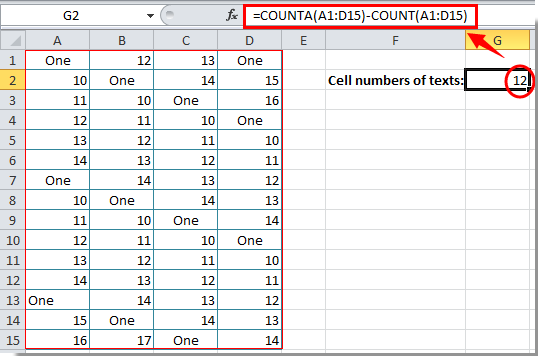
примітки: Після вставки формули потрібно змінити діапазон комірок, як вам потрібно.
Підрахуйте кількість клітинок із числом за формулою
Після підрахунку номера комірки з текстом, цей розділ покаже вам формулу підрахунку номера комірки з номером.
1. Виберіть порожню комірку для введення результату підрахунку.
2. Скопіюйте та вставте формулу = COUNT (A1: D15) у рядок формул, а потім натисніть клавішу Enter. Дивіться знімок екрана:
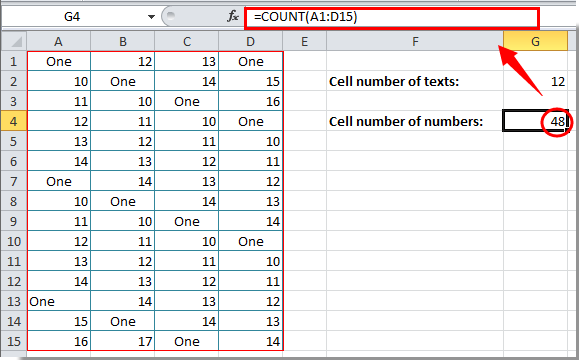
Тоді ви зможете побачити відображення результатів підрахунку у вибраній комірці.
примітки: Змініть діапазон комірок у формулі на основі вашого аркуша після копіювання та вставки.
Вкладка Office - Перегляд, редагування та управління книгами в Excel із вкладками:
Вкладка Office переносить інтерфейс із вкладками, як це видно у веб-браузерах, таких як Google Chrome, нові версії Internet Explorer та Firefox, до Microsoft Excel. Це буде інструментом, який економить час і незамінний у вашій роботі. Дивіться нижче демонстрацію:
Натисніть, щоб отримати безкоштовну пробну версію Office Tab!
Статті по темі:
- Як підрахувати номери комірок між двома значеннями або датами в Excel?
- Як підрахувати комірки з певним текстом у Excel?
- Як підрахувати число або відповідь "Так" чи "Ні" в Excel?
Найкращі інструменти продуктивності офісу
Покращуйте свої навички Excel за допомогою Kutools для Excel і відчуйте ефективність, як ніколи раніше. Kutools для Excel пропонує понад 300 додаткових функцій для підвищення продуктивності та економії часу. Натисніть тут, щоб отримати функцію, яка вам найбільше потрібна...

Вкладка Office Передає інтерфейс із вкладками в Office і значно полегшує вашу роботу
- Увімкніть редагування та читання на вкладках у Word, Excel, PowerPoint, Publisher, Access, Visio та Project.
- Відкривайте та створюйте кілька документів на нових вкладках того самого вікна, а не в нових вікнах.
- Збільшує вашу продуктивність на 50% та зменшує сотні клацань миші для вас щодня!



